Почему 300 dpi? — Dopechatnik.ru
Уверен, что все, кто хоть как-то связан с полиграфией, знают – фото с разрешением 300 dpi, это хорошо, а если разрешение меньше, то это плохо. Также я уверен, что большинство не в курсе откуда взялось это утверждение. Будем разбираться.
Для начала определимся с терминами.
Что такое ppi
Условно, цифровое изображение можно представить в виде таблицы, каждая ячейка которой имеет свой собственный цвет. Эти ячейки очень маленькие поэтому мы не видим ни границ между ними, ни их самих, а видим изображение в целом. Такие ячейки называют — пиксели.
Слева и справа одно и тоже изображение. На правом увеличенном видны пикселиКогда мы говорим о разрешении цифрового изображения, мы имеем в виду число пикселей, которые могут поместиться на одном дюйме. Поэтому правильная единица измерения разрешения для изображения это PPI (pixels per inch — пикселей на дюйм), а не DPI (dots per inch — точек на дюйм).
Кстати, пока изображение не напечатано, а является фалом на жестком диске, разрешение ppi не имеет ни какого смысла.
Смысл имеет только линейные размеры изображения в пикселях. При неизменных высоте и ширине изображения, его разрешение может быть любым, хоть 1 ppi, хоть 10000 ppi. В любом случае это будет абсолютно одно и то же изображение.
Что такое dpi
Теперь разберемся с dpi. Часто считают, что dpi и ppi это одно и то же. Это происходит потому, что пиксели могут называть точками, если так, то действительно нет разницы между dpi и ppi. Ну а если говорить правильно, то из пикселей состоит цифровое изображение, а из точек напечатанное изображение. То есть точка – это минимальный объект, который может напечатать печатающее устройство. Соответственно чем больше таких точек помещается в один дюйм, тем она меньше и тем выше детализация печати. Поэтому dpi – это разрешение печатающего аппарата. В отличие от пикселя, цвет точки может быть только 100% или 0%. Но как тогда получаются полутона при печати?
Что такое lpi
LPI (lines per inch – линий на дюйм). Величина, которая измеряется в lpi, называется линиатура. Для того, чтобы напечатанное изображение имело полутона, оно формируется из растровых точек. А растровая точка представляет собой группу печатных точек. Полностью запечатанная растровая точка это тон 100%, а если только половина точки запечатана, то это тон 50% и т.д. Таким образом и получаются полутона. Соответственно — чем крупнее растровая точка (меньше линиатура), тем больше в ней поместится печатных точек и тем больше будет полутонов.
Для того, чтобы напечатанное изображение имело полутона, оно формируется из растровых точек. А растровая точка представляет собой группу печатных точек. Полностью запечатанная растровая точка это тон 100%, а если только половина точки запечатана, то это тон 50% и т.д. Таким образом и получаются полутона. Соответственно — чем крупнее растровая точка (меньше линиатура), тем больше в ней поместится печатных точек и тем больше будет полутонов.
Теперь посчитаем поконкретнее. Для воспроизведения 256 градаций цвета понадобится растровая точка, состоящая из 256 печатных точек, то есть квадрат 16х16 точек. Например, если наш печатающий аппарат может печатать с разрешением 2400 dpi, то получаем такую линиатуру:
2400 dpi / 16 точек = 150 lpi
То есть, что бы получить достаточное число полутонов, печатая с разрешением 2400 dpi, мы должны использовать линиатуру 150 lpi.
Разрешение и линиатура
Теперь попробуем все эти точки и пиксели увязать между собой.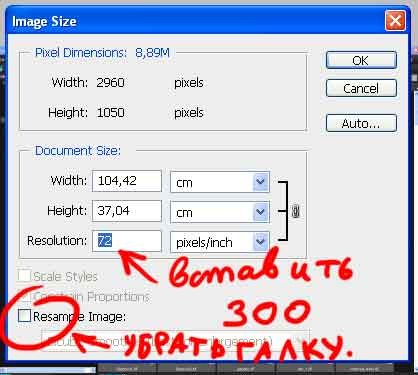 Электронное изображение состоит из пикселей, а когда мы его напечатали, то оно уже состоит из растровых точек. Получается, что растровая точка это как бы печатный аналог пикселя, а значит число пикселей должно совпадать с числом растровых точек, то есть разрешение изображения равно линиатуре.
Электронное изображение состоит из пикселей, а когда мы его напечатали, то оно уже состоит из растровых точек. Получается, что растровая точка это как бы печатный аналог пикселя, а значит число пикселей должно совпадать с числом растровых точек, то есть разрешение изображения равно линиатуре.
То есть если у нас разрешение печати 2400 и мы хотим максимум полутонов, то для фото в электронном виде достаточно разрешения 150 ppi. А если мы берем фото с разрешением 300 ppi и печатаем с параметрами 150 lpi и 2400 dpi, то при печати растровая точка будет формироваться не из одного пикселя, а из группы 2х2 пикселя, то есть нет ни какого смысла печатать фото с избыточным разрешением.
Теперь попробуем другой вариант, фото с разрешением 300 ppi, печать с разрешением 2400 dpi, линиатуру увеличим до 300 lpi
2400 dpi / 300 lpi = 8 точек
Получаем растровую точку меньшего размера 8х8 точек. С одной стороны маленькая точка меньше заметна — это хорошо, но с другой стороны мы получаем всего 64 градации цвета (в 4 раза меньше, чем в предыдущем случае), соответственно изображение потеряет некоторые детали — это плохо. Получается, что для сохранения всех полутонов при увеличенной линиатуре, нужно увеличить и разрешение печатного аппарата, а это может быть невозможно технически. Кроме того тип бумаги, на которой мы печатаем, может внести свои поправки, например:
С одной стороны маленькая точка меньше заметна — это хорошо, но с другой стороны мы получаем всего 64 градации цвета (в 4 раза меньше, чем в предыдущем случае), соответственно изображение потеряет некоторые детали — это плохо. Получается, что для сохранения всех полутонов при увеличенной линиатуре, нужно увеличить и разрешение печатного аппарата, а это может быть невозможно технически. Кроме того тип бумаги, на которой мы печатаем, может внести свои поправки, например:
- газетная бумага 80–133 lpi;
- мелованная бумага 150–175 lpi;
- высококачественная мелованная бумага 200 lpi.
Получается, что даже для высококачественной печати с линиатурой 200 lpi, достаточно будет изображения с разрешением 200 ppi. Почему тогда все говорят про 300 ppi?
Откуда взялось утверждение про 300 ppi
Сказанное ранее, сказано о печати в одну краску. Теперь посмотрим на полноцветную печать. В общем там все тоже самое, только вместо одной, у нас четыре краски, которые как бы «наложены друг на друга с небольшим смещением». И получается, что напечатанное цветное изображение состоит не из растровых точек, а из групп растровых точек. Такая группа состоит из четырех растровых точек (по одной точке на каждую краску). Вот тут я думаю и кроется разгадка.
И получается, что напечатанное цветное изображение состоит не из растровых точек, а из групп растровых точек. Такая группа состоит из четырех растровых точек (по одной точке на каждую краску). Вот тут я думаю и кроется разгадка.
Условно представим такую группу четырех точек квадратиком 2х2. То есть при печати цветного изображения в четыре краски мы получаем на той же площади в два раза больше растровых точек, чем при печати в одну краску. Значит разрешение цветной фотографии в ppi должно быть в два раза больше линиатуры lpi. А если учесть, что печатают с линиатурой 150 lpi достаточно часто, то вот и получаем 150х2=300.
Скорее всего было так: разные красивые журналы печатались с линиатурой 150 и требовали именно под эту свою печать фото с разрешением 300 ppi. Большинству дизайнеров не хочется вникать в разные технические тонкости и они просто решили делать так как делают специалисты.
Что такое разрешение dpi?
Понять про разрешение
Чтобы понять, что есть разрешение, нужно сначала осознать, что человеческий глаз имеет некоторые физические ограничения. Наше зрение не способно различать детали мельче определенного размера. Конкретное значение этого «определенного размера» для каждого человека свое и при этом еще варьируется в разные дни. Но в среднем можно принять, что это значение составляет 200 точек на дюйм (или 80 точек на сантиметр).
Наше зрение не способно различать детали мельче определенного размера. Конкретное значение этого «определенного размера» для каждого человека свое и при этом еще варьируется в разные дни. Но в среднем можно принять, что это значение составляет 200 точек на дюйм (или 80 точек на сантиметр).
Если изображение состоит из точек, мельче этого предела, глазу оно кажется сплошным, непрерывным. На этой особенности глаза строится вся индустрия полиграфии уже десятки лет. Каждая фотография и каждая картинка, которую вы видите в любой книге, журнале, календаре, художественной репродукции, состоит из точек краски с разрешением, обычно варьирующимся от 70 до 300 (изредка – больше) точек на дюйм.
Тимирязевский парк при луне.
Цифровые изображения, независимо от их происхождения – прямо из цифрового ли фотоаппарата или отсканированные – подчиняются одним и тем же правилам. Если разрешение при печати было слишком маленьким, то мы «видим точки». Такое бывает, например, когда вы рассматриваете фотографию плохого качества в газете.
То, что мы в конечном итоге видим – это пиксели. Это дискретные элементы, из которых составлено изображение, создаваемое оптической системой цифровой камеры или сканера на сенсоре. Пиксели – это эквивалент зерна фотопленки. Проблема возникает, когда мы пытаемся понять взаимосвязь между тем, что сфотографировано, и тем, что будет напечатано.
Эта картинка показывает диалоговое окно пункта меню Image->Size в фотошопе для фотографии «Тимирязевский парк при луне», которую вы видели чуть выше. Она была получена с помощью цифровой зеркальной камеры Canon EOS 300D.
(То, о чем говорится ниже, в равной мере относится и к сканированным изображениям. Принципы те же самые.)
Информация в верхней части этого окна говорит нам, что камера сделала снимок длиной 3000 пикселей и шириной 2040 пикселей. Размер изображения составляет 17,5 мегабайт.
Нижняя секция этого окна показывает, что текущие установки для этого изображения составляют 25,4 х 17,3 см, и что разрешение для этой картинки составляет 300 точек на дюйм.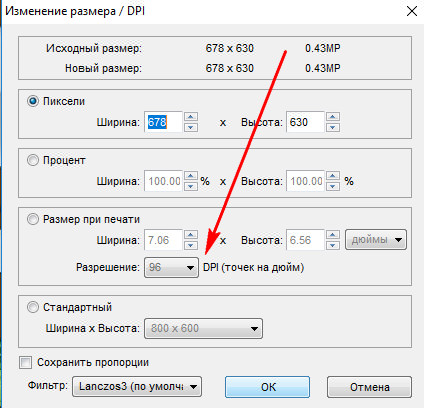 Обратите внимание, что в квадратике Resample Image внизу НЕ стоит галочка.
Обратите внимание, что в квадратике Resample Image внизу НЕ стоит галочка.
Начальное и конечное разрешение фотографии
Если вы попытаетесь изменить только одно из этих значений – длину, ширину или разрешение (Width, Height или Resolution), то одновременно изменятся и остальные два. Например, вы сделали длину равным 20 сантиметрам, но при этом ширина изменилась и стала равной 13,6 сантиметрам, а разрешение стало равным 381 ppi, как видно на картинке ниже.
Так происходит потому, что само по себе цифровое изображение не имеет абсолютного размера в сантиметрах и не имеет разрешения. Единственная его характеристика – это количество пикселей по длине и по ширине. У него нет размеров в сантиметрах или дюймах. Очевидно, что разрешение будет меняться в зависимости от физических размеров изображения, потому что число пикселей будет распределяться на большей или меньшей площади. Разрешение меняется соответственно размерам.
Теперь предположим, вы хотите напечатать эту фотографию «очень большого» размера – скажем, 60х40 см.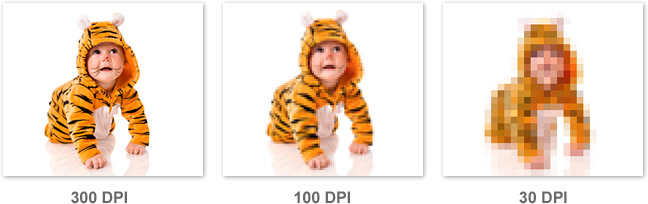 Но реально вам придется остановиться на размерах где-то 50х33 см, потому что разрешение изображения при этом упадет до 155 ppi. Даже этого разрешения недостаточно для высококачественной печати, как мы увидим ниже.
Но реально вам придется остановиться на размерах где-то 50х33 см, потому что разрешение изображения при этом упадет до 155 ppi. Даже этого разрешения недостаточно для высококачественной печати, как мы увидим ниже.
Бесплатные дополнительные пиксели
Вообще-то ничего совершенно бесплатного не бывает, но все-таки можно получить некоторое дополнительное разрешение, если нужно, но в рамках определенных пределов. Вероятно, вы заметили, что внизу диалогового окна фотошопа есть особый квадратик внизу («чекбокс») под названием Resample Image. Если вы поставите в нем галочку, то фотошоп расцепит жесткую связь между длиной, шириной и разрешением (между значениями Width, Height и Resolution). Поставив эту галочку, вы сможете менять каждый параметр независимо.
То есть, когда эта галочка стоит, вы можете задавать изображению любой размер и любое разрешение – какое захотите! Ну не чудо ли?
В этом примере я заказал фотошопу сделать изображение размерами 60х40 см, и чтобы при этом разрешение было 360 ppi.![]()
Откуда взялось это дополнительное разрешение и все эти дополнительные биты в изображении? Они были придуманы фотошопом. Точно так же, когда при сканировании задают сканеру разрешение больше, чем его реальное оптическое разрешение, сканер сочиняет дополнительные пиксели, которые он реально не способен увидеть. И сканер, и фотошоп на основании реальных данных сочиняют дополнительные пиксели, чтобы вставить их в промежутки между «настоящими» пикселями. В этих «липовых» пикселях нет дополнительно информации.
«Ну хорошо», можете сказать вы, «в этих пикселях нет новой информации. На фига тогда их вставлять?»
Вообще-то, если делать это в умеренных дозах, то можно сделать изображение большего размера, чем оригинал, и при этом визуально оно будет восприниматься вполне хорошо. Обычно такие «фальшивые» пиксели вставляют, когда собираются показывать изображение с большого расстояния (например, рекламный щит или афишу), и этот эффект практически незаметен.
Ключевой момент здесь – умеренные дозы! Есть еще одна альтернатива фотошопу – это отдельная программа под названием Genuine Fractals. Она использует совсем другой математический алгоритм, не такой, какой использует фотошоп. Насколько я знаю их обсуждений в разных форумах, Genuine Fractals делает эту операцию намного лучше, чем фотошоп.
Но в любом случае, чем больше оригинальное изображение в пикселях (и чем лучше его качество!), тем сильнее можно растянуть картинку (или повысить ее разрешение).
Ну и наконец, иногда вам может потребоваться и уменьшить разрешение.
Если вы готовите картинку к размещению в Интернете, то вам придется задать стандартное экранное разрешение – 72 ppi. Вам нужно поставить галочку в квадратике Resample Image, вписать значение 72 ppi, а затем указать желаемую длину и ширину в пикселях (Width и Height) – чтобы картинка помещалась на экране монитора. Фотошоп выбросит лишние пиксели и создаст файл соответствующего размера.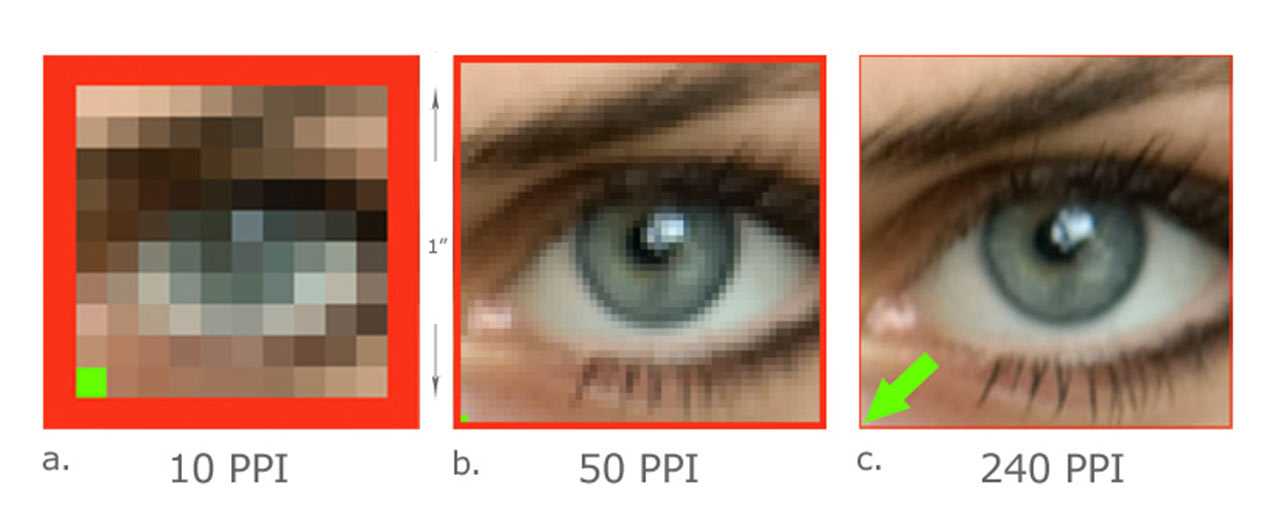
Какое разрешение вам нужно?
Финальный вопрос: какого разрешения будет достаточно? Ответ зависит от устройства, на котором будет показано или напечатано ваше изображение. Например, картинкам на экране монитора обычно достаточно 72 ppi. Для фоторамок – еще меньше. Если файл имеет большее разрешение, чем требуется, то просто вы не увидите разницы на экране. (Изображение может выглядеть даже чуть хуже – это зависит от того, какой программой изображение выдается на экран). Но главная неприятность здесь будет в том, что файл большого размера просто будет дольше загружаться. Вот и все.
Крутые принтеры в хороших лабораториях требуют другого разрешения. Например, LightJet 5000 – весьма популярный принтер мокрой печати, требует файлов с разрешением в точности 304.8 PPI. Поинтересуйтесь в своей любимой фотолаборатории, какое разрешение нужно для качественной печати на их оборудовании.
Струйные принтеры
Большинство фотолюбителей сегодня печатают свои фотографии на домашних «струйниках». Очень популярными являются принтеры семейства Epson Photo, поэтому я возьму их в качестве примера. В спецификациях этих принтеров, например, для моделей 870/1270/2000P указано, что они печатают с разрешением 1440 dpi. Это означает, что они могут поставить на одном дюйме 1440 точек.
Очень популярными являются принтеры семейства Epson Photo, поэтому я возьму их в качестве примера. В спецификациях этих принтеров, например, для моделей 870/1270/2000P указано, что они печатают с разрешением 1440 dpi. Это означает, что они могут поставить на одном дюйме 1440 точек.
Для печати цветных изображений они используют 6 разных цветов. Поэтому каждый пиксель изображения на самом деле будет напечатан с помощью нескольких точек разного цвета – двух, трех или даже всех шести цветов. Поэтому вашему принтеру придется напечатать больше точек, чем есть в изображении.
Если вы разделите 1440 на 6, то получится 240. Вот это и есть реальное минимальное разрешение изображения, которое нужно, чтобы получить высококачественное фотореалистическое изображение на принтерах Epson, имеющих по паспорту разрешение 1440 ppi. Многие владельцы принтеров (и я в том числе 🙂 верят, что выходной файл с разрешением 360 ppi даст несколько лучшее качество, чем 240 ppi. Правда, если я делаю отпечаток большого формата (А3, например), то редко делаю разрешение больше 240 ppi – все равно большие отпечатки не рассматривают с близкого расстояния.
PPI и DPI
Обозначения PPI (Pixels per Inch) и DPI (Dots per Inch) часто используются как синонимы. Вообще-то это неверно, но в этом нет большой беды, потому что обычно мы понимаем, о чем говорим.
Чтобы быть абсолютно точным, напомню, что когда речь идет о сканерах, цифровых камерах и мониторах, правильно говорить про PPI, а характеристики принтеров и плоттеров указываются в DPI.
Теперь вы точно знаете разницу.
Заключительная мысль
Здесь говорилось о таких понятиях, которые легче ощутить, поиграв с ними в фотошопе или другом софте, нежели изучать их по печатному тексту. Так что действительно, попробуйте поиграться с размером и разрешением в фотошопе, увеличивая и уменьшая размеры картинки, оценивая на глаз получившийся результат.
И наконец, когда вы сохраняете свои файлы после изменения размеров и разрешения, всегда убедитесь, что ваш оригинальный файл с первоначальными размерами и разрешением не будет затерт.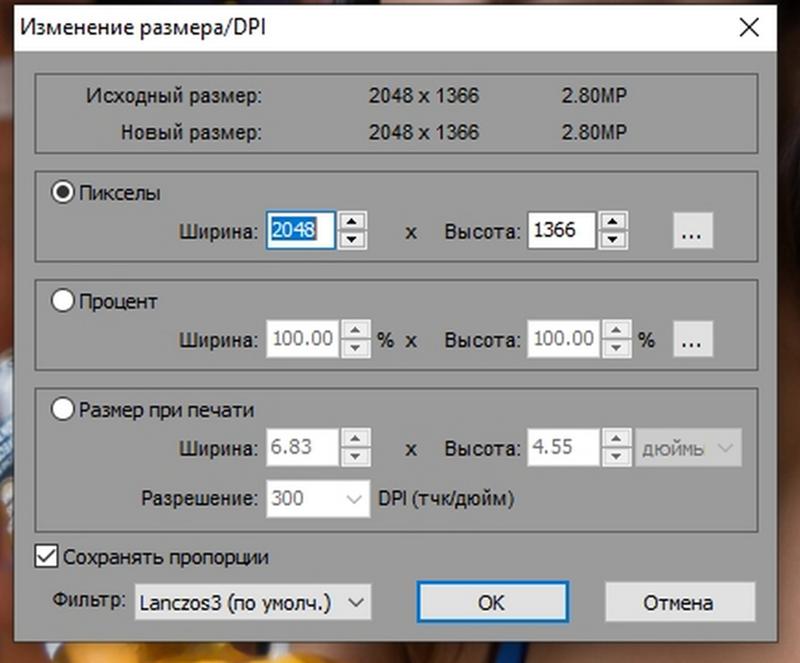 Только когда оригинал надежно сохранен в укромной папке на диске, вы можете приступать к экспериментам с изменением разрешения.
Только когда оригинал надежно сохранен в укромной папке на диске, вы можете приступать к экспериментам с изменением разрешения.
Что такое разрешение dpi. Разрешение фотографии. Качество фотографий разрешение. Разрешение фотографий dpi. Как изменить разрешение фотографии. Разрешение фотографии для печати. Разрешение фотографии онлайн. Фотографии в большом разрешении. Что такое DPI. Как настроить dpi. Разрешение 300. Какой разрешение.
Что вам нужно знать
Слишком часто считается, что DPI и разрешение — это одно и то же. Однако, хотя DPI и разрешение могут быть важны для качества фотографии, это не одно и то же. Чтобы лучше понять их различия и то, что они оба означают для качества изображения, давайте посмотрим, что отличает эти два элемента изображения. и что это значит для фотографий, на которые они влияют.
1. Различия между DPI и разрешением
2. Базовый обзор DPI
3. Базовый обзор разрешения
******
Различия между DPI и разрешением Основное различие между DPI и разрешением очевидно: более высокое разрешение означает больше деталей, а более высокое DPI означает более высокий уровень разрешения. Еще одно отличие заключается в том, что, хотя многие люди по-прежнему считают, что DPI идеально подходит для Интернета и цифровых изображений, на самом деле это не так.
Еще одно отличие заключается в том, что, хотя многие люди по-прежнему считают, что DPI идеально подходит для Интернета и цифровых изображений, на самом деле это не так.
DPI — это исключительно показатель для печати, и в основном он используется всеми нами в Ironmark, когда мы сосредоточены на интеграции печати в наши цифровые кампании.
Разрешение используется для анализа качества фотографии и полезно как в цифровых, так и в печатных СМИ.
Чтобы лучше понять это, давайте посмотрим, что на самом деле составляет оба этих термина, связанных со СМИ.
Краткое изложение DPIСогласно TechTerms, DPI «расшифровывается как «количество точек на дюйм» [и] используется для измерения разрешения изображения как на экране, так и при печати. Как следует из названия, DPI измеряет, сколько точек умещается в линейном дюйме, поэтому, чем выше DPI, тем больше деталей можно отобразить на изображении».
DPI — это в первую очередь измерение печати, так как измерение не может быть легко перенесено на цифровой носитель. Когда DPI используется для печати, стандартом является 300DPI, так как это обеспечивает наилучшее качество изображения. В прошлом считалось, что разрешение 72DPI идеально подходит для цифровых медиа, но при расширении до изображения с разрешением 300DPI качество было ужасным.
Когда DPI используется для печати, стандартом является 300DPI, так как это обеспечивает наилучшее качество изображения. В прошлом считалось, что разрешение 72DPI идеально подходит для цифровых медиа, но при расширении до изображения с разрешением 300DPI качество было ужасным.
Теперь, когда вы знаете немного больше о формате измерения точек на дюйм, давайте проанализируем разрешение и то, как оно связано с качеством изображения, как в печатном, так и в цифровом маркетинге и СМИ.
СВЯЗАННЫЕ: ВЕКТОР ПРОТИВ. РАСТР ФАЙЛЫ
Краткое изложение разрешенияКогда дело доходит до графического дизайна, социальных сетей, маркетинга, печати или любых изображений, связанных с бизнесом, разрешение, безусловно, играет роль. Разрешение, согласно Lifewire, «относится к количеству пикселей, содержащихся в [электронном изображении], обычно выражаемому в миллионах пикселей или мегапикселях (МП)… Чем выше разрешение изображения, тем выше его качество».
Таким образом, разрешение часто используется для определения качества как цифровых, так и печатных изображений, а также во многих случаях используется для измерения размера фотографий. Например, если у вас есть фотография в блоге размером 800 x 600 пикселей, это означает, что изображение имеет ширину 800 пикселей и длину 600 пикселей. Вот почему фотографии с высоким разрешением — это одна из вещей, которые нужны вашему графическому дизайнеру, чтобы попасть в точку на ваших печатных СМИ, веб-сайте и другой графике.
Например, если у вас есть фотография в блоге размером 800 x 600 пикселей, это означает, что изображение имеет ширину 800 пикселей и длину 600 пикселей. Вот почему фотографии с высоким разрешением — это одна из вещей, которые нужны вашему графическому дизайнеру, чтобы попасть в точку на ваших печатных СМИ, веб-сайте и другой графике.
В конце концов, DPI и разрешение — это два элемента, которые составляют высококачественное изображение, и часто используются одновременно для создания печатных материалов, но разрешение — это все, что имеет значение, когда речь идет о цифровых носителях. Надеюсь, вы многому научились из этого обзора и, возможно, он позволит вам значительно улучшить ваши текущие цифровые и печатные кампании.
Нужен специалист по печати, который проведет вас через ваш следующий проект? Свяжитесь с нами для бесплатной консультации о том, как получить максимальную отдачу от вашего печатного маркетинга!
«Это изображение достаточно большое?» Описание разрешения изображения и DPI
Почти каждый раз, когда я получаю изображение от клиента, они спрашивают: «Это изображение достаточно большое?»
Если это не так, жаргон начинает летать: разрешение (или «разрешение»), пиксели, пикселизация, разрешение экрана, разрешение печати, DPI, PPI… вот!
Клиенты часто сбиваются с толку, потому что изображение выглядит хорошо на их компьютере, и они не могут понять, почему оно не будет выглядеть великолепно, когда оно будет распечатано для финальной части.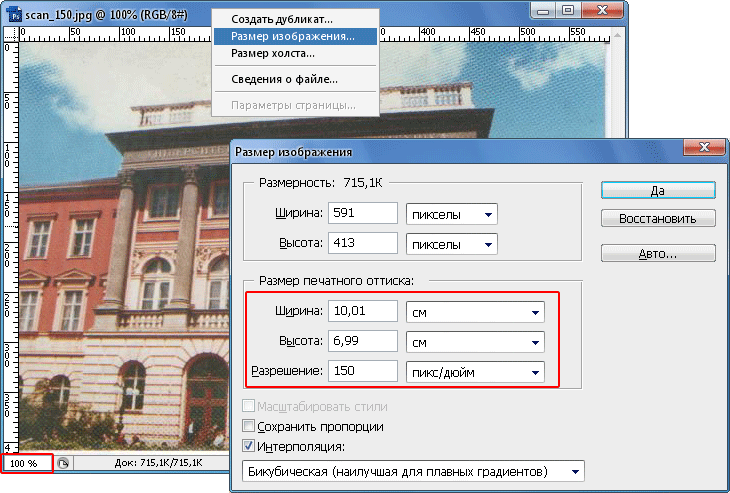
Позвольте мне попытаться как можно проще объяснить некоторые технические термины, связанные с областью графического дизайна.
РазрешениеРазрешение изображения определяет степень детализации изображения. Изображения с более высоким разрешением более четкие и детализированные. На изображении с более низким разрешением тонкие различия в цвете исчезают, края становятся размытыми и т. д. Существует много видов разрешения, которые можно применять к кино, телевидению и т. д., но здесь нас интересуют два типа: разрешение печати и разрешение экрана. разрешающая способность.
Как правило, разрешение измеряется в ___ на ___, при этом эти пробелы зависят от носителя.
Важное примечание: Иногда термины DPI (используется в печати) и PPI (используется для экранов) взаимозаменяемы. Так что не смущайтесь, если кто-то ссылается на изображение с разрешением 300 точек на дюйм, которое является только цифровым. У меня есть плохая привычка использовать dpi для всего.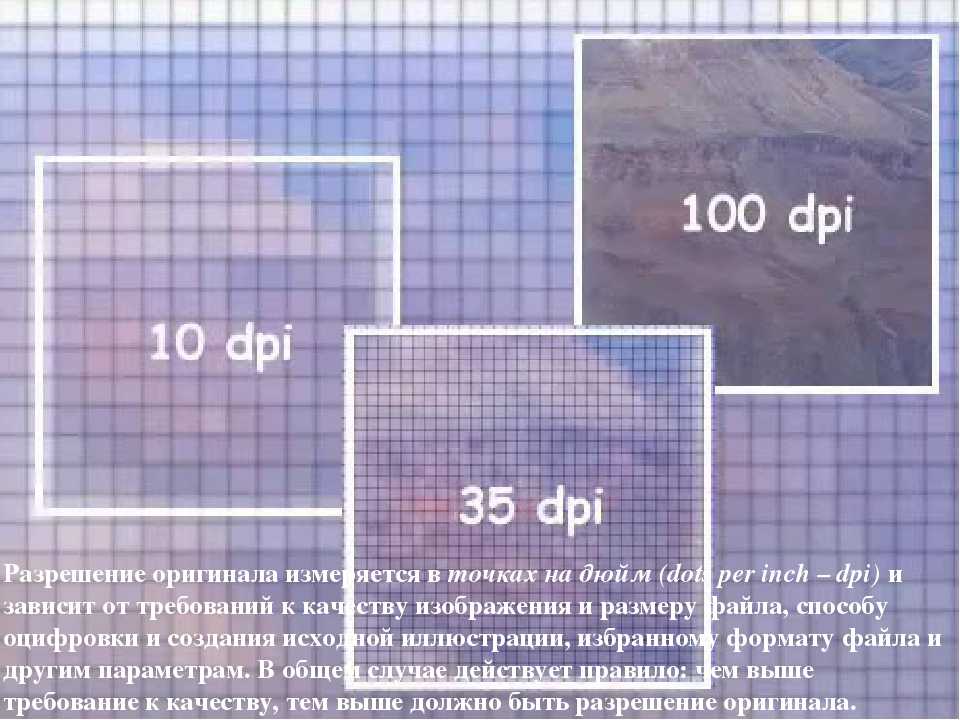
Разрешение экрана измеряется в пикселей на дюймов (ИЦП). Есть еще одна жаргонная фраза: пикселей — это крошечный цветной квадрат. Монитор использует крошечные пиксели для сборки текста и изображений на экране.
Еще в 2010 году, когда я писал первую версию этой статьи, стандартное эмпирическое правило заключалось в том, что 72 dpi предназначалось для экрана, а 300 dpi — для печати. Увеличение DPI выше 72 не улучшит изображение, оно просто увеличит размер файла, что, вероятно, замедлит загрузку веб-сайта или открытие файла.
Перенесемся в 2021 год… большинство наших устройств имеют гораздо более высокое разрешение, чем в старые времена 2010 года.
В 2010 году самым популярным размером экрана было 1024 x 768. В 2021 году это 1920 x 1080.
Нам больше не нужно беспокоиться об измерении PPI — новое эмпирическое правило заключается в том, чтобы сосредоточиться на том, чтобы сделать изображение такого размера, которое оно будет отображать. Большинство веб-шаблонов или сайтов социальных сетей содержат эти рекомендации.
Большинство веб-шаблонов или сайтов социальных сетей содержат эти рекомендации.
Например, в шаблоне вашего веб-сайта может быть место для основного изображения шириной 1600 пикселей и высотой 400 пикселей (сокращенно это выглядит как 1600 x 400). Вы должны создать (или изменить размер) свое изображение, чтобы оно соответствовало этим размерам.
Одно из самых популярных решений — это дисплеи Retina, которые обычно имеют в 2 раза больше пикселей по вертикали и горизонтали. Таким образом, вам нужно удвоить свои измерения, чтобы учесть дисплеи сетчатки. В приведенном выше примере это будет 3200 x 800.
Разрешение печатиРазрешение печати измеряется в точек на дюймов (или «dpi»), что означает количество точек чернил на квадрат дюйм, который принтер откладывает на листе бумаги.
Таким образом, 300 точек на дюйм означает, что принтер будет выводить «линию», содержащую 300 крошечных точек чернил по горизонтали, а также 300 крошечных точек чернил по вертикали, чтобы заполнить каждый квадратный дюйм отпечатка.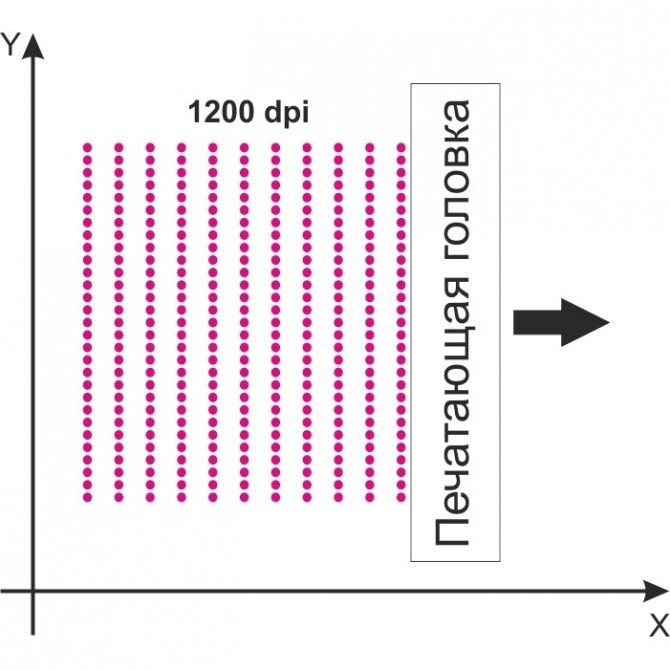 (1) Это означает 300 x 300. =
(1) Это означает 300 x 300. =
крошечных точек чернил на квадратный дюйм.
300 dpi — это стандартное разрешение печати для вывода с высоким разрешением. «Вывод с высоким разрешением» означает, что ваше изображение должно выглядеть и быть четким, как и ожидалось.
Но что, если ваше изображение имеет разрешение всего 200 dpi вместо 300 dpi? Это будет означать, что 200 x 200 = 40 000 точек чернил на квадратный дюйм. Что на самом деле меньше половины от 90 000, которые вы получили бы при разрешении 300 dpi.
Иногда достаточно 200 dpi. Иногда можно обойтись даже разрешением 150 dpi. Это зависит от многих факторов. Ваш графический дизайнер + ваш типограф смогут посоветовать вам, но вам может понадобиться просто попробовать пробную печать и узнать.
Как они работают вместе Документы начинаются на экране и либо остаются на экране, либо распечатываются. Если документ останется на экране (например, веб-сайт или социальная сеть), вам просто нужно беспокоиться о разрешении экрана. Измените размер изображения в соответствии со спецификациями для вашего веб-сайта, Instagram или чего-то еще.
Измените размер изображения в соответствии со спецификациями для вашего веб-сайта, Instagram или чего-то еще.
Если вы собираетесь распечатать документ, убедитесь, что изображения имеют разрешение 300 точек на дюйм при 100% размера конечного вывода. Это звучит сложнее, чем есть на самом деле.
Мы уже знаем, что изображения с разрешением 300 DPI содержат 90 000 точек на квадратный дюйм.
Итак, если у нас есть изображение размером 300 на 300 пикселей, мы можем распечатать его в размере 1″ × 1″ с разрешением 300 точек на дюйм. Если это окончательный размер вывода, мы готовы к работе.
Если бы изображение предназначалось для печати в формате 2″ × 2″, у нас были бы проблемы, потому что оно выводится только с разрешением 150 DPI. Если это должно было быть изображение размером 5 ″ × 5 ″, у нас БОЛЬШИЕ проблемы, потому что изображение будет выводиться только с разрешением 60 DPI.
Чем больше мы пытаемся напечатать изображение размером 300 x 300 пикселей (примечание: пиксель — это сокращение от пикселя), тем более пикселей оно становится .
Пиксельный — это термин, используемый для обозначения ухудшения качества изображения — глаз может начать видеть отдельные пиксели, а края становятся очень неровными.
Вот как может выглядеть изображение размером 300 пикселей × 300 пикселей, напечатанное с разрешением 1″ × 1″ и разрешением 300 точек на дюйм: посмотрите (мне пришлось обрезать его для целей поста, но вы можете начать видеть пикселизацию:
Вот как будет выглядеть то же изображение размером 300 пикселей × 300 пикселей, напечатанное с разрешением 5″ × 5″ и разрешением 60 точек на дюйм (мне пришлось обрезать его для целей поста, но вы действительно можете начать видеть пикселизацию :
Как вы видите, исходный размер изображения не так важен, как значение DPI, когда изображение распечатывается с масштабом 100%. но это выглядит ужасно при 5 на 5 дюймов, потому что DPI всего 60.
Как определить DPI изображения? Мат. И, к сожалению, это мало связано с общим размером файла изображения (например, 1 МБ или 10 МБ). В общем, больший размер файла лучше дать вашему дизайнеру, но есть и более точный метод.
В общем, больший размер файла лучше дать вашему дизайнеру, но есть и более точный метод.
Сначала нам нужно найти габаритные размеры изображения, а затем произвести некоторые математические вычисления.
На Mac- Щелкните правой кнопкой мыши (или щелкните, удерживая клавишу Control) на изображении.
- Выберите «Получить информацию».
- На вкладке «Дополнительная информация» найдите «Измерения».
Вы должны увидеть число вроде «1024 x 768» (какое-то число x какое-то число). Эти числа показывают количество пикселей в изображении (ширина x высота)
На ПК- Щелкните правой кнопкой мыши значок изображения.
- Выберите «Свойства».
- Перейдите на вкладку «Сводка» в окне свойств.
- Посмотрите значения ширины и высоты
Вы увидите значения ширины, высоты, разрешения по горизонтали и разрешения по вертикали. (Вы можете увидеть снимки экрана здесь). Игнорируйте значения горизонтального и вертикального разрешения. Просто обратите внимание на общую ширину и высоту.
Игнорируйте значения горизонтального и вертикального разрешения. Просто обратите внимание на общую ширину и высоту.
Итак, если вы хотите напечатать изображение размером 1024 × 768 (перечисленное как Ширина = 1024 пикселей, Высота = 768 пикселей на ПК), вам нужно разделить каждое значение на 300, чтобы увидеть, сколько дюймов вы можете напечатать с разрешением 300 точек на дюйм. .
1024 ÷ 300 = 3,4133″ (ширина)
768 ÷ 300 = 2,56″ (высота)
Таким образом, вы можете распечатать это изображение размером 1024×768 пикселей с разрешением 300 DPI и размером больше 3,41323,6″ это, и вы рискуете, что изображение станет пиксельным.
Конечно, вы можете чуть-чуть увеличить изображение сверх этого размера, если вам нужно, но лучше этого не делать.
Дизайнеры, я ничего не забыл? Недизайнеры, имеет ли это смысл для вас? Есть ли что-то, что все еще смущает вас?
(1) Примечание редактора.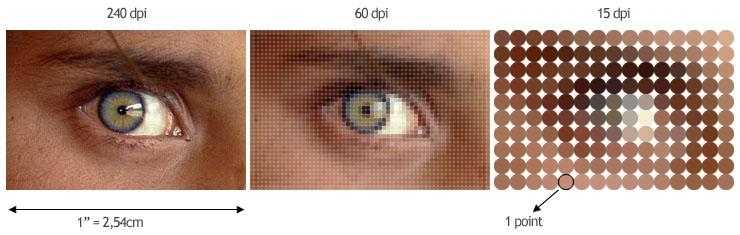

 Смысл имеет только линейные размеры изображения в пикселях. При неизменных высоте и ширине изображения, его разрешение может быть любым, хоть 1 ppi, хоть 10000 ppi. В любом случае это будет абсолютно одно и то же изображение.
Смысл имеет только линейные размеры изображения в пикселях. При неизменных высоте и ширине изображения, его разрешение может быть любым, хоть 1 ppi, хоть 10000 ppi. В любом случае это будет абсолютно одно и то же изображение.